
时间:2021-08-09 12:56:46 来源:www.win10xitong.com 作者:win10
最近一段时间本站常常都有用户来询问Win10不重启电脑进入安全模式的问题,并且绝大部分的网友都不知道该怎么处理Win10不重启电脑进入安全模式的问题。那么这个Win10不重启电脑进入安全模式问题该如何才能处理呢?方法肯定是有的,我们其实只需要这样操作:1、在桌面上同时按下键盘上的"win+r"快捷键打开运行窗口,输入msconfig命令,点击"确定"按钮,所示:2、在弹出的系统配置窗口,切换到"引导"项,接着勾选窗口下方的"安全引导"选项,随后点击"确定"按钮,所示就搞定了。接下去就就是非常详细的讲解Win10不重启电脑进入安全模式的解决门径。
推荐系统下载:系统之家Win10纯净版
1.同时按桌面键盘上的“win r”快捷键打开运行窗口,输入msconfig命令,点击“确定”按钮,如下图所示:
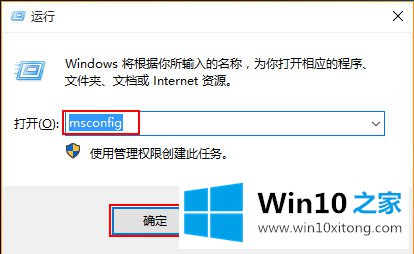
2.在弹出的系统配置窗口中,切换到“引导”项,然后勾选窗口底部的“安全引导”选项,然后点击“确定”按钮,如下图所示:
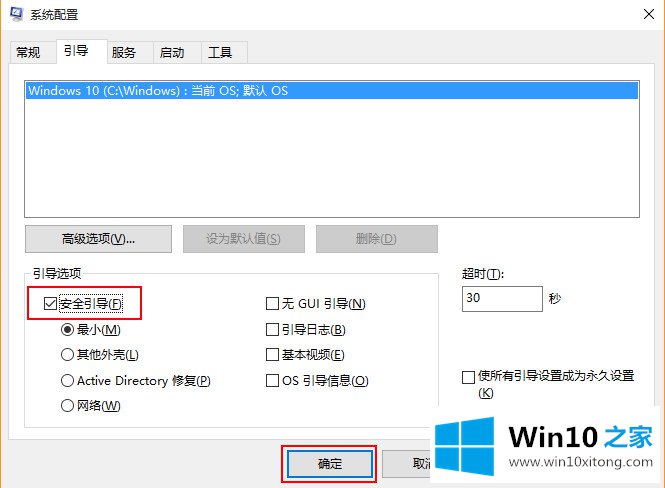
3.之后,在桌面上弹出是否重启电脑的窗口,点击【重启】,如下图:
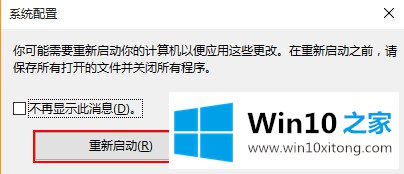
4.重启后,win10系统会自动登录到安全模式,如下图所示:
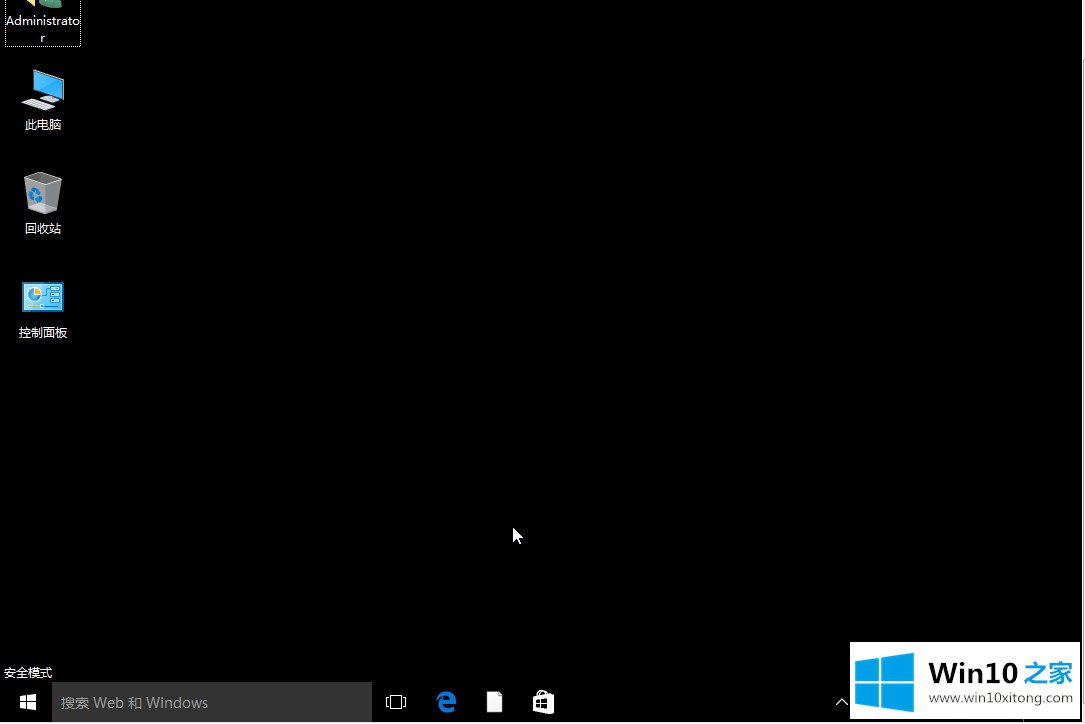
这篇教程到这里就已经是尾声了,本次教程主要给大家说了Win10不重启电脑进入安全模式的解决门径,我们高兴能够在这里帮助到你。